kramer KC-Virtual Brain1 örgjörvastjórnun

Algengar spurningar
- Q: Hvað ætti ég að gera ef ég lendi í vandræðum með IP netkerfi við uppsetningu?
- A: Ef þú lendir í vandræðum með IP netkerfi skaltu tryggja nákvæma útreikninga og íhuga að nota DHCP netþjón. Hafðu samband við upplýsingatæknistjórann þinn til að fá aðstoð ef þörf krefur.
- Q: Hvar get ég fundið alla notendahandbókina fyrir KC-Virtual Brain1?
- A: Hægt er að hlaða niður notendahandbókinni í heild sinni frá https://www.kramerav.com/product/KC-VirtualBrain1.
Athugaðu hvað er í kassanum
- KC-Virtual Brain1 Control Server
- 1 aflgjafi (12V DC) með millistykki fyrir Bandaríkin, Bretland og ESB
- 1 VESA festifesting
- 1 VESA skrúfusett
- 1 Flýtileiðarvísir
Kynntu þér KC-Virtual Brain1

| # | Eiginleiki | Virka |
| 1 | HDMI OUT tengi | Tengdu við HDMI vaska. |
| 2 | RJ-45 höfn | Tengstu við staðarnet (sjálfgefin stilling). |
| 3 | HDMI IN tengi | Tengdu við HDMI uppsprettu. |
| 4 | Rafmagnstengi | Tengdu við 12V DC aflgjafa. |
| 5 | Power hnappur með LED | Ýttu á til að kveikja á eða slökkva á tækinu. |
| 6 | USB 3.0 tengi (x2) | Tengstu við USB tæki, tdample, lyklaborð og mús. |
| 7 | USB 2.0 tengi | Tengdu við USB tæki, tdample, lyklaborð eða mús. |
| 8 | Micro SD kortarauf | Ekki í notkun. |
| 9 | N/A | |
| 10 | Læsa akkeri | Notaðu til að læsa tækinu við skrifborðið. |
Hugtökin HDMI, HDMI High-Definition Margmiðlunarviðmót og HDMI merkið eru vörumerki eða skráð vörumerki HDMI Licensing Administrator, Inc.
Mount KC-Virtual Brain1
Settu upp KC-Virtual Brain1 með einni af eftirfarandi aðferðum:
- Settu KC-Virtual Brain1 á flatt yfirborð.
- Þegar fest er á vegg, settu VESA festiplötuna upp með 4 skrúfum, stingdu 2 handhertu skrúfunum í botn tækisins og festu tækið á festingarplötuna með því að nota 2 skrúfurnar.
- Gakktu úr skugga um að umhverfið (td hámarks umhverfishiti og loftflæði) sé samhæft tækinu.
- Forðist ójafna vélræna hleðslu.
- Nota skal viðeigandi íhugun á nafnplötum búnaðar til að forðast ofhleðslu rafrásar.
- Halda skal áreiðanlegri jarðtengingu búnaðar sem er festur í rekki.
- Hámarks uppsetningarhæð tækisins er 2 metrar.
Tengdu inn- og útganga
Ef þörf er á beinni tengingu við KC-Virtual Brain1 skaltu tengja tækið eins og sýnt er hér að neðan.
- Slökktu alltaf á tækinu áður en það er tengt við KC-Virtual Brain1.

- Til að ná tilteknum lengingum á fjarlægð skaltu nota ráðlagða Kramer snúrur sem fáanlegar eru á www.kramerav.com/product/KC-VirtualBrain1.
- Ef þú notar snúrur frá þriðja aðila getur það valdið skemmdum!
Tengdu rafmagnið
- Tengdu rafmagnssnúruna við KC-Virtual Brain1 og settu hana í samband við rafmagn.
Öryggisleiðbeiningar (Sjá www.kramerav.com til að fá uppfærðar öryggisupplýsingar)
Varúð:
- Fyrir vörur með gengistengi og GPI\O tengi, vinsamlegast vísað til leyfilegrar einkunnar fyrir utanaðkomandi tengingu, staðsett við hliðina á útstöðinni eða í notendahandbókinni.
- Það eru engir hlutar inni í einingunni sem hægt er að viðhalda.
Viðvörun:
- Notaðu aðeins rafmagnssnúruna sem fylgir tækinu.
- Taktu rafmagnið úr sambandi og taktu tækið úr sambandi við vegginn áður en það er sett upp.
Þekking á IP netkerfi er nauðsynleg til að framkvæma eftirfarandi aðferð. Ónákvæmur IP-útreikningur gæti skemmt IP-netið þitt þegar þú ræsir KC-Virtual Brain1.
Mælt er með DHCP miðlara. Þú gætir þurft að hafa samband við upplýsingatæknistjórann þinn til að fá IP heilans þíns.
Starfa KC-Virtual Brain1
Til að stjórna KC Virtual Brain 1:
- Opnaðu vafra og sláðu inn Brain í URL.

- Skráðu þig inn með notandanafni og lykilorði (Sjálfgefið kramer/kramer – lykilorðinu er hægt að breyta).

- Þegar þú opnar KC/heila notendaviðmót í fyrsta skipti muntu sjá þennan skjá sem sýnir 0/0 bryggjuþjónustu.

- Farðu í flipann Þjónusta til vinstri.

- Smelltu á Install, þetta mun hlaða niður og setja upp nýjustu heilaútgáfuna á einingunni og ræsa heilaþjónustuna út frá fjölda leyfa á tækinu (1 fyrir KC-Virtual Brain1).

- Töflugögn varðandi heilann sýna að tekist hefur að setja upp heilann.
- Hnapparnir til hægri gerir þér kleift að stjórna einstökum þjónustum óháð hver öðrum og gestgjafanum, vinsamlegast skoðaðu notendahandbókina fyrir frekari upplýsingar.

- Hnapparnir til hægri gerir þér kleift að stjórna einstökum þjónustum óháð hver öðrum og gestgjafanum, vinsamlegast skoðaðu notendahandbókina fyrir frekari upplýsingar.
- Netstillingar má finna undir Stillingar > Netkerfi.
- Til að útvega heila í svæði, farðu í Brain Info, veldu heilatilvik og smelltu síðan á Stillingar. Fyrir frekari upplýsingar, vinsamlegast skoðaðu notendahandbók fyrir KC-Virtual Brain1 á https://www.kramerav.com/product/KC-VirtualBrain1.
Frekari upplýsingar
- Þessi handbók hjálpar þér að setja upp og nota KC Virtual Brain1 í fyrsta skipti.
- Farðu til http://www.kramerav.com/downloads/KC-VirtualBrain1 til að hlaða niður nýjustu notendahandbókinni og athuga hvort fastbúnaðaruppfærslur séu tiltækar.
Skannaðu fyrir fulla handbók
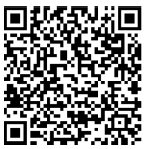

Skjöl / auðlindir
 |
kramer KC-Virtual Brain1 örgjörvastjórnun [pdfNotendahandbók KC-Virtual Brain1, KC-Virtual Brain1 örgjörvastjórnun, örgjörvastjórnun, stjórn |
